Προσαρμογές
Προαιρετικά, από την ενότητα Storyboard, μπορείτε να κόψετε ή να κόψετε περιττά τμήματα σε ένα κλιπ χρησιμοποιώντας το κουμπί Περικοπή ή Διαίρεση. Για παράδειγμα, έχω χωρίσει το 1ο βίντεο σε δύο μέρη χρησιμοποιώντας το Διαίρεση χαρακτηριστικό. Το πρώτο μέρος είναι 5,97 δευτερόλεπτα το οποίο ήθελα να αφαιρέσω από το βίντεο πριν τα συγχωνεύσω.
Λάβετε υπόψη ότι τα αρχικά σας βίντεο δεν θα τροποποιηθούν.
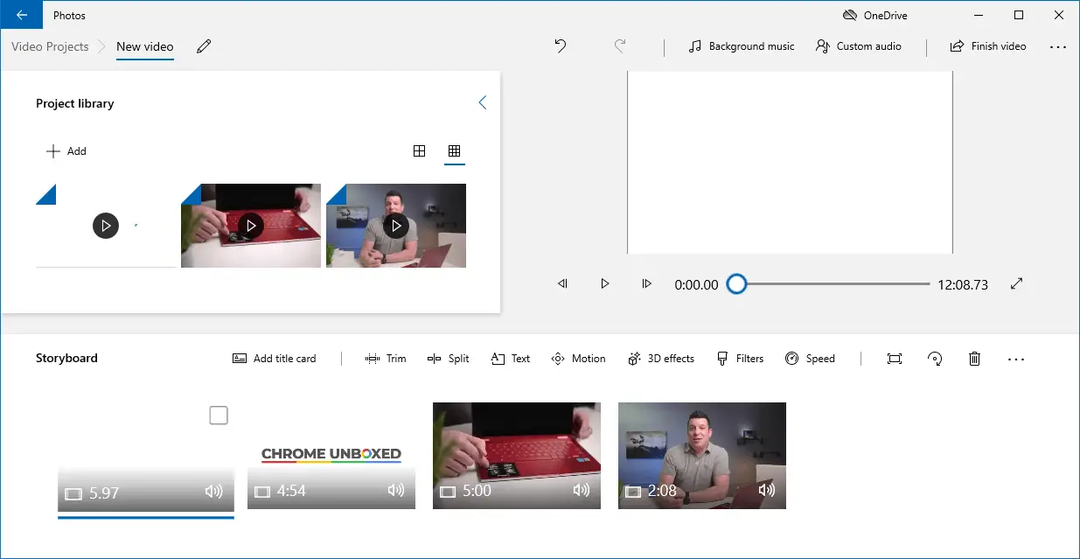
Τώρα, διαγράφω το κλιπ εισαγωγής που έχω χωρίσει νωρίτερα, κάνοντας δεξί κλικ πάνω του και κάνοντας κλικ στο Καταργήστε αυτό το βίντεο κλιπ.
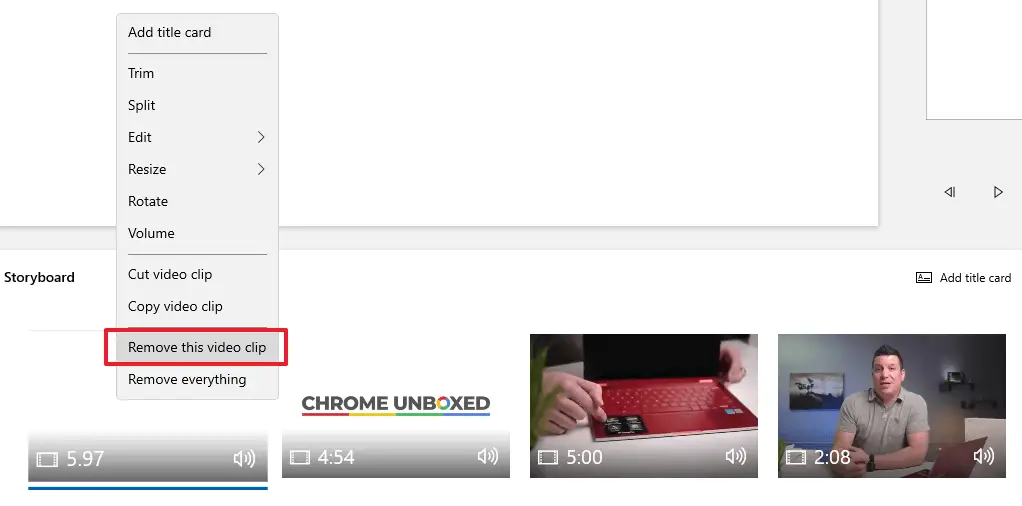
Τώρα, έχετε κάνει όλες τις τροποποιήσεις (περικοπή, διαχωρισμός, προσθήκη λεζάντας, εφέ 3D ή φίλτρα), κάντε κλικ στο Τελειώστε το βίντεο κουμπί.
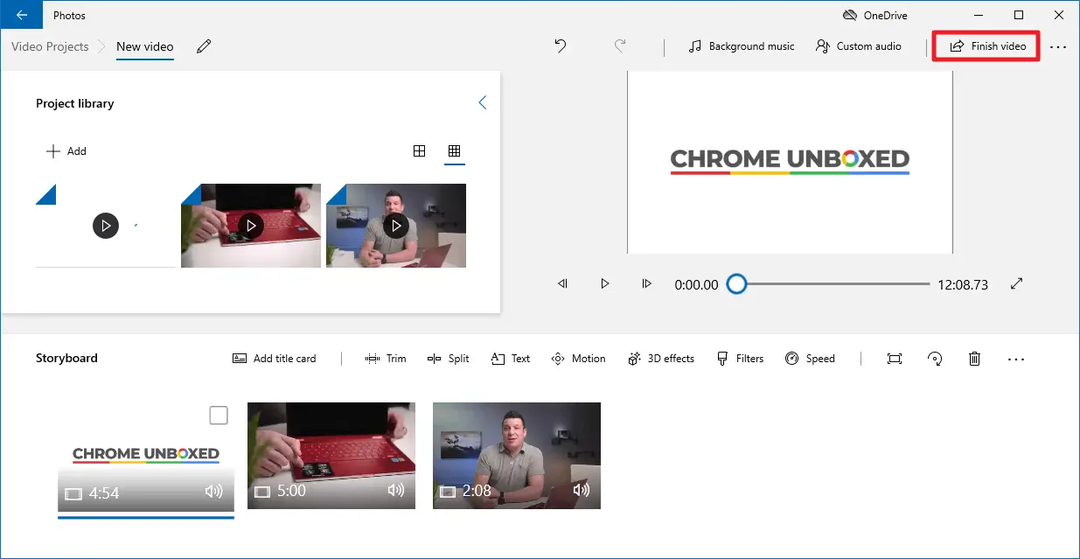
Σημείωση του συντάκτη: Τα αρχικά βίντεο που χρησιμοποιούνται σε αυτό το παράδειγμα είναι 360p, αλλά δεν έχω άλλη επιλογή για να διαλέξω την επιλογή χαμηλότερης ποιότητας στη λίστα, η οποία είναι 540p. Περιμένω μια δραματική αύξηση στο μέγεθος του αρχείου εξόδου, την οποία θα ελέγξουμε αργότερα.
Ο Ramesh Srinivasan είναι παθιασμένος με τις τεχνολογίες της Microsoft και έχει λάβει δέκα συνεχόμενες φορές το βραβείο Microsoft Most Valuable Professional στην κατηγορία Windows Shell/Desktop Experience, από το 2003 έως 2012. Του αρέσει να αντιμετωπίζει προβλήματα και να γράφει για τα Windows. Ο Ramesh ίδρυσε το Winhelponline.com το 2005.